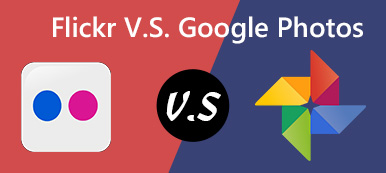Google Photos är en av de bästa molntjänsterna för säkerhetskopiering av foton och videor. Finns det en Google Photos-videoredigerare som gör en fantastisk film direkt med mediefilerna från Google Photos? Google har släppt ett gäng videoredigeringsverktyg för att röra upp videor. Du kan dra nytta av dem för att skapa en nöjd film i enlighet därmed.
Hur man redigerar foton och videor med Google Photos videoredigerare? Vad ska du göra för att skapa en nöjd film? Lär dig bara mer om de enkla videoredigeringsverktygen i Google Photos samt de bästa alternativen från artikeln nu.

- Del 1: Hur man skapar filmer med Google Photos Video Editor
- Del 2: Bästa Google Photos Video Editor för att göra professionella filmer
Del 1: Hur man skapar filmer med Google Photos Video Editor
För att kunna använda Google Photos-videoredigeraren måste du uppdatera till den senaste versionen av Google Photos i förväg. Det ger olika mallar och videoredigeringsfunktioner för att skapa en fantastisk film i enlighet därmed. När du har tillräckligt med foton av samma person, till exempel ditt barn, skapar det en film eller ett bildspel från filmerna och fotona direkt i Google Foton med ett klick.
steg 1 Starta Google Photos-kontot, logga in det med ett användar-ID och lösenord. Gå till För dig och välj alternativet Film för att skapa filmer eller redigera videor i Google Foton.
steg 2 När du går till Skapa film fönster, kan du välja en förinställd mall för filmen. När du anger mallen, till exempel mall för barnets uppväxt, kan du klicka på Kom igång alternativ.

steg 3 Du kan importera foton och videor från Google Foton till filmen eller bildspelet manuellt. Efter det kan du trycka på Skapa -knappen i det övre högra hörnet för att importera filerna.
steg 4 Dra bara tidslinjen för att trimma den önskade delen av videon för filmen med videoredigeraren Google Photos. Den lägger till den valda delen av videon i bildspelet.

steg 5 När du öppnar videon i Google Foton kan du också hitta Rotera alternativ för att rotera videon. Det låter dig också lägga till ett ljudspår eller stänga av ljudet i enlighet därmed.

steg 6 Nu kan du välja en standardmusikfil som temafil eller importera en ljudfil från din smartphone. Klicka på Spara för att skapa en film med Google Photos-videoredigeraren.
Du kan också spara filmerna från Google Photos.
Del 2: Bästa Google Photos Video Editor för att göra professionella filmer
Precis som nämnts ovan tillhandahåller Google bara grundläggande videoredigeringsfunktioner för att skapa en film eller ett bildspel på din smartphone. Hur skapar jag en yrkesfilm eller bildspel? Apeaksoft Slideshow Maker är en mångsidig Google Photos-videoredigerare som gör fantastiska bildspel och filmer med foton och videor från Google Photos med färdig och anpassningsbar stil.
- Skapa snygga bildspel eller filmer för alla scenerier från Google Foton.
- Stöd alla foton, videor, ljud- och musikfiler från Google Foton.
- Utmärkta färdiga teman och filter för att redigera videorna inom några klick.
- Lägg till hundratals element och effekter i Google Photos videoredigerare.
steg 1 Lägg till foton och videor från Google Foton
När du redan har installerat Google Photo-videoredigeraren kan du starta programmet på din dator. Gå till Google Foton för att ladda ner foton och videor till din dator. Klicka på Lägg till foto(n) och video(n) här för att skapa ett bildspel eller film.

steg 2 Hantera och redigera videor från Google Photos
När du importerade foton och videor kan du klicka på Redigera för att starta redigeringsprocessen. Sedan kan du justera videoeffekterna, till exempel kontrast, mättnad, ljusstyrka och nyans. Dessutom kan du också beskära och trimma videon enligt dina krav.

steg 3 Välj bildspelets tema och effekter
Det erbjuder 10 standard-bildspelsteman som du kan välja mellan, som bröllop, återförening, jul, sport och mer. Om du inte är nöjd med bildspelet-temat kan du ytterligare anpassa texten, övergången, filtret och andra element manuellt.

steg 4 Anpassa text, övergångar, filter och element
Välj den video du vill använda önskad effekt, växla till fliken Text i det högra fönstret och välj effekten från den högra panelen. Efter det kan du ange textinnehållet, välja teckensnitt / färg / storlek / titel / varaktighet och mer för att tillämpa texteffekt med videofotoredigeraren Google Photos.

steg 5 Skapa professionella Google Photos-filmer
Naturligtvis kan du tillämpa liknande effekter för andra element. Förhandsgranska bildspelet eller filmen och justera parametrarna tills du får ett nöjd resultat. Efter det kan du klicka på Exportera för att spara filmen med ett lämpligt utgångsformat och upplösning, eller optimalt format för populära enheter.

Slutsats
Google Photos tillhandahåller inte bara molntjänsten för att lagra foton och videor, utan har också några grundläggande videoredigeringsfunktioner. Du kan dra nytta av Google Photos-videoredigeraren för att skapa ett enkelt bildspel eller film. För att få ett nöjd bildspel som ett yrke är Apeaksoft Slideshow Maker den bästa videoredigeraren för Google Photos, som du kan anpassa teman, texter, övergångar, element och mer. Om du har någon annan fråga om hur du enkelt kan redigera filmer med foton och videoklipp kan du dela mer information i kommentarerna.